- 动态与公告
- 产品动态
- 公告
- 关于云点播即时转码计费通知
- 关于云点播场景转码功能正式上线公告
- 关于播放器 SDK 移动端新增高级功能授权校验的公告
- 播放器 SDK Web 端新增 License 授权
- 关于云点播实时日志分析功能正式上线公告
- 关于云点播添加域名功能调整相关通知
- 关于云点播低频存储数据取回和应用管理功能正式商业计费公告
- 关于云点播音画质检测、播放频道功能正式上线公告
- 关于云点播 QUIC 下行加速功能正式上线公告
- 关于云点播音画质重生功能正式上线公告
- 关于云点播月结账号支持使用资源包的公告
- 关于云点播标签分账功能正式上线公告
- 关于云点播内容审核功能升级公告
- 关于点播播放器签名升级的公告
- 关于直播剪辑正式商业计费的公告
- 关于音视频内容识别正式商业计费的公告
- 关于播放器 SDK “startPlay”接口名变更的公告
- 关于TESHD(Tencent Extreme Speed High Definition)名称变更的公告
- 关于云点播视频加速功能计费价格调整公告
- 关于云点播境外功能正式上线和计费变更公告
- 关于云点播/视频处理变更转码计费规则的公告
- 产品简介
- 购买指南
- 快速入门
- 控制台指南
- 实践教程
- 开发指南
- 播放器 SDK 文档
- 服务端 API 文档
- History
- Introduction
- API Category
- Other APIs
- Media processing related API
- No longer recommended APIs
- Task Management APIs
- Media Upload APIs
- Media Management APIs
- Event Notification Relevant API
- Media Categorization APIs
- Domain Name Management APIs
- Distribution APIs
- AI-based Sample Management APIs
- Region Management APIs
- Statistics APIs
- Just In Time Transcode APIs
- Making API Requests
- AI-based image processing APIs
- Parameter Template APIs
- CreateWatermarkTemplate
- CreateSnapshotByTimeOffsetTemplate
- CreateSampleSnapshotTemplate
- CreateImageSpriteTemplate
- CreateAnimatedGraphicsTemplate
- CreateAdaptiveDynamicStreamingTemplate
- CreateAIAnalysisTemplate
- ModifyWatermarkTemplate
- ModifySnapshotByTimeOffsetTemplate
- ModifySampleSnapshotTemplate
- ModifyImageSpriteTemplate
- ModifyAnimatedGraphicsTemplate
- ModifyAdaptiveDynamicStreamingTemplate
- ModifyAIAnalysisTemplate
- DescribeTranscodeTemplates
- DescribeWatermarkTemplates
- ModifyAIRecognitionTemplate
- DescribeSnapshotByTimeOffsetTemplates
- DescribeSampleSnapshotTemplates
- DescribeImageSpriteTemplates
- DescribeAnimatedGraphicsTemplates
- DescribeAdaptiveDynamicStreamingTemplates
- DescribeAIAnalysisTemplates
- DeleteTranscodeTemplate
- DescribeAIRecognitionTemplates
- DeleteWatermarkTemplate
- DeleteSnapshotByTimeOffsetTemplate
- DeleteSampleSnapshotTemplate
- DeleteImageSpriteTemplate
- DeleteAnimatedGraphicsTemplate
- DeleteAdaptiveDynamicStreamingTemplate
- DeleteReviewTemplate
- DeleteAIRecognitionTemplate
- DeleteAIAnalysisTemplate
- DeleteHeadTailTemplate
- DeleteImageProcessingTemplate
- DescribeReviewTemplates
- CreateReviewTemplate
- CreateTranscodeTemplate
- ModifyReviewTemplate
- ModifyTranscodeTemplate
- CreateHeadTailTemplate
- CreateImageProcessingTemplate
- CreateAIRecognitionTemplate
- DescribeHeadTailTemplates
- DescribeImageProcessingTemplates
- ModifyHeadTailTemplate
- CreateQualityInspectTemplate
- DeleteQualityInspectTemplate
- DescribeQualityInspectTemplates
- ModifyQualityInspectTemplate
- CreateEnhanceMediaTemplate
- DeleteEnhanceMediaTemplate
- ModifyEnhanceMediaTemplate
- DescribeEnhanceMediaTemplates
- Task Flow APIs
- Playlist APIs
- Data Types
- Error Codes
- 常见问题
- 相关协议
- VOD 政策
- 联系我们
- 词汇表
- 动态与公告
- 产品动态
- 公告
- 关于云点播即时转码计费通知
- 关于云点播场景转码功能正式上线公告
- 关于播放器 SDK 移动端新增高级功能授权校验的公告
- 播放器 SDK Web 端新增 License 授权
- 关于云点播实时日志分析功能正式上线公告
- 关于云点播添加域名功能调整相关通知
- 关于云点播低频存储数据取回和应用管理功能正式商业计费公告
- 关于云点播音画质检测、播放频道功能正式上线公告
- 关于云点播 QUIC 下行加速功能正式上线公告
- 关于云点播音画质重生功能正式上线公告
- 关于云点播月结账号支持使用资源包的公告
- 关于云点播标签分账功能正式上线公告
- 关于云点播内容审核功能升级公告
- 关于点播播放器签名升级的公告
- 关于直播剪辑正式商业计费的公告
- 关于音视频内容识别正式商业计费的公告
- 关于播放器 SDK “startPlay”接口名变更的公告
- 关于TESHD(Tencent Extreme Speed High Definition)名称变更的公告
- 关于云点播视频加速功能计费价格调整公告
- 关于云点播境外功能正式上线和计费变更公告
- 关于云点播/视频处理变更转码计费规则的公告
- 产品简介
- 购买指南
- 快速入门
- 控制台指南
- 实践教程
- 开发指南
- 播放器 SDK 文档
- 服务端 API 文档
- History
- Introduction
- API Category
- Other APIs
- Media processing related API
- No longer recommended APIs
- Task Management APIs
- Media Upload APIs
- Media Management APIs
- Event Notification Relevant API
- Media Categorization APIs
- Domain Name Management APIs
- Distribution APIs
- AI-based Sample Management APIs
- Region Management APIs
- Statistics APIs
- Just In Time Transcode APIs
- Making API Requests
- AI-based image processing APIs
- Parameter Template APIs
- CreateWatermarkTemplate
- CreateSnapshotByTimeOffsetTemplate
- CreateSampleSnapshotTemplate
- CreateImageSpriteTemplate
- CreateAnimatedGraphicsTemplate
- CreateAdaptiveDynamicStreamingTemplate
- CreateAIAnalysisTemplate
- ModifyWatermarkTemplate
- ModifySnapshotByTimeOffsetTemplate
- ModifySampleSnapshotTemplate
- ModifyImageSpriteTemplate
- ModifyAnimatedGraphicsTemplate
- ModifyAdaptiveDynamicStreamingTemplate
- ModifyAIAnalysisTemplate
- DescribeTranscodeTemplates
- DescribeWatermarkTemplates
- ModifyAIRecognitionTemplate
- DescribeSnapshotByTimeOffsetTemplates
- DescribeSampleSnapshotTemplates
- DescribeImageSpriteTemplates
- DescribeAnimatedGraphicsTemplates
- DescribeAdaptiveDynamicStreamingTemplates
- DescribeAIAnalysisTemplates
- DeleteTranscodeTemplate
- DescribeAIRecognitionTemplates
- DeleteWatermarkTemplate
- DeleteSnapshotByTimeOffsetTemplate
- DeleteSampleSnapshotTemplate
- DeleteImageSpriteTemplate
- DeleteAnimatedGraphicsTemplate
- DeleteAdaptiveDynamicStreamingTemplate
- DeleteReviewTemplate
- DeleteAIRecognitionTemplate
- DeleteAIAnalysisTemplate
- DeleteHeadTailTemplate
- DeleteImageProcessingTemplate
- DescribeReviewTemplates
- CreateReviewTemplate
- CreateTranscodeTemplate
- ModifyReviewTemplate
- ModifyTranscodeTemplate
- CreateHeadTailTemplate
- CreateImageProcessingTemplate
- CreateAIRecognitionTemplate
- DescribeHeadTailTemplates
- DescribeImageProcessingTemplates
- ModifyHeadTailTemplate
- CreateQualityInspectTemplate
- DeleteQualityInspectTemplate
- DescribeQualityInspectTemplates
- ModifyQualityInspectTemplate
- CreateEnhanceMediaTemplate
- DeleteEnhanceMediaTemplate
- ModifyEnhanceMediaTemplate
- DescribeEnhanceMediaTemplates
- Task Flow APIs
- Playlist APIs
- Data Types
- Error Codes
- 常见问题
- 相关协议
- VOD 政策
- 联系我们
- 词汇表
使用须知
Demo 功能介绍
本 Demo 向开发者展示如何通过 Web 页面将视频上传到云点播。Demo 基于云函数(SCF)搭建了两个 HTTP 服务:
第一个服务用于接收来自浏览器获取 客户端上传签名 的请求,计算上传签名并返回。
第二个服务使用 VOD Web 上传 SDK 实现一个页面,用户可以通过浏览器访问该页面,并上传本地视频到 VOD。
架构和流程
系统主要涉及四个组成部分:浏览器、API 网关、云函数和云点播,其中 API 网关和云函数即是本 Demo 的部署对象,如下图所示:
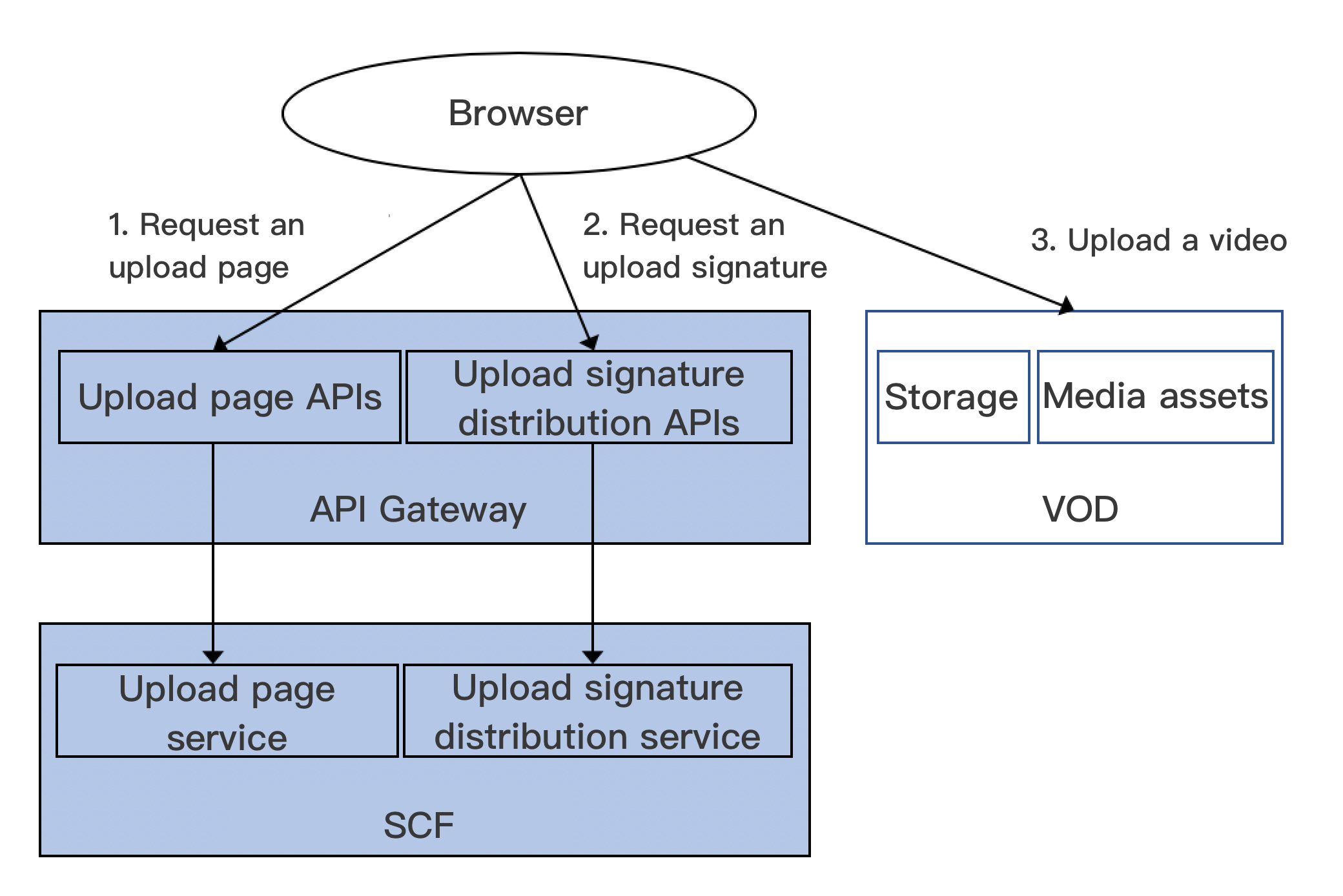
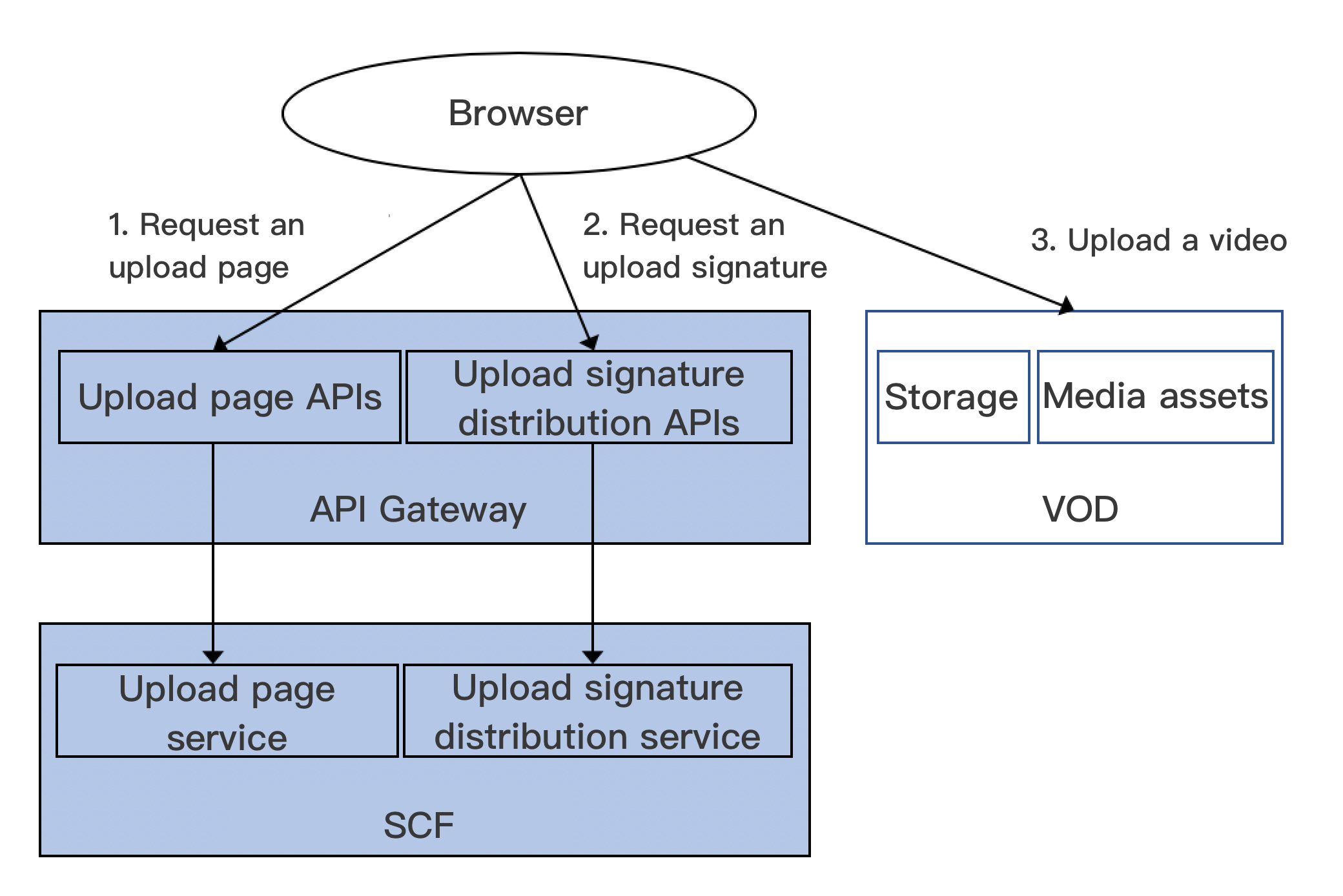
主要业务流程为:
1. 浏览器向 SCF 请求上传页面。
2. 用户在上传页面进行操作,选中本地视频后点击上传,由浏览器向 SCF 请求上传签名。
3. 浏览器使用上传签名向 VOD 发起上传请求,完成后在上传页面上展示上传结果。
说明:
Demo 中的 SCF 代码使用 Python3.6 进行开发,此外 SCF 还支持 Python2.7、Node.js、Golang、PHP 和 Java 等多种编程语言,开发者可以根据情况自由选择,具体请参考 SCF 开发指南。
费用
本文提供的云点播 Web 上传 Demo 是免费开源的(含 Web 页面代码和业务后台代码),但在搭建和使用的过程中可能会产生以下费用:
购买腾讯云云服务器(CVM)用于执行服务部署脚本,详见 CVM 计费。
使用腾讯云 API 网关为 SCF 提供外网接口,详见 API 网关计费。
消耗云点播(VOD)存储用于存储上传的视频,详见 存储计费。
消耗云点播流量用于播放视频,详见 流量计费。
快速部署 Web 上传 Demo
Web 上传 Demo 部署在 SCF 上,并由 API 网关提供服务入口。为了方便开发者搭建服务,我们提供了快捷部署脚本,使用方法如下。
步骤1:准备腾讯云 CVM
部署脚本需要运行在一台腾讯云 CVM 上,要求如下:
地域:任意。
机型:官网最低配置(1核1GB)即可。
公网:需要拥有公网 IP,带宽1Mbps或以上。
操作系统:官网公共镜像
Ubuntu Server 16.04.1 LTS 64位或Ubuntu Server 18.04.1 LTS 64位。注意:
Web 上传 Demo 本身并不依赖于 CVM,仅使用 CVM 来执行部署脚本。
如果您没有符合上述条件的腾讯云 CVM,也可以在其它带外网的 Linux(如 CentOS、Debian 等)或 Mac 机器上执行部署脚本,但需根据操作系统的区别修改脚本中的个别命令,具体修改方式请开发者自行搜索。
步骤2:开通云点播
步骤3:获取 API 密钥和 APPID
Web 上传 Demo 服务的部署和运行过程需要使用到开发者的 API 密钥(即 SecretId 和 SecretKey)和 APPID。
在控制台 账号信息 页面可以查看 APPID,如下图所示:
步骤4:部署业务后台和 Web 页面
ubuntu@VM-69-2-ubuntu:~$ export SECRET_ID=AKxxxxxxxxxxxxxxxxxxxxxxx; export SECRET_KEY=xxxxxxxxxxxxxxxxxxxxx;export APPID=125xxxxxxx;git clone https://github.com/tencentyun/vod-server-demo.git ~/vod-server-demo; bash ~/vod-server-demo/installer/web_upload_scf_en.sh
说明:
该命令将从 Github 下载 Demo 源码并自动执行安装脚本。安装过程需几分钟(具体取决于 CVM 网络状况),期间远程终端会打印如下示例的信息:
[2020-04-25 23:03:20]开始安装 pip3。[2020-04-25 23:03:23]pip3 安装成功。[2020-04-25 23:03:23]开始安装腾讯云 SCF 工具。[2020-04-25 23:03:26]scf 安装成功。[2020-04-25 23:03:26]开始配置 scf。[2020-04-25 23:03:28]scf 配置完成。[2020-04-25 23:03:28]开始部署云点播客户端上传签名派发服务。[2020-04-25 23:03:40]云点播客户端上传签名派发服务部署完成。[2020-04-25 23:03:44]开始部署云点播 Web 上传页面。[2020-04-25 23:03:53]云点播 Web 上传页面部署完成。[2020-04-25 23:03:53]请在浏览器访问以下地址进行体验:https://service-xxxxxxxx-125xxxxxxx.gz.apigw.tencentcs.com/release/web_upload_html
复制输出日志中的 Web 页面地址(示例中的
https://service-xxxxxxxx-125xxxxxxx.gz.apigw.tencentcs.com/release/web_upload_html)。注意:
如果输出日志中出现如下所示的警告,一般是由于 CVM 无法立即解析刚部署好的服务域名,可尝试忽略该警告。
[2020-04-25 17:18:44]警告:客户端上传签名派发服务测试不通过。
步骤5:体验 Web 上传 Demo
1. 在浏览器打开 步骤4 中复制的地址,即可开始体验 Web 上传 Demo。页面如下图所示:
2. 在该页面进行视频上传操作:
2.1 选择一个本地视频文件(推荐选择 MP4 文件)。
2.2 选择一张本地封面图片(可选,使用 JPG 或者 PNG 格式)。
2.3 填写视频名称(可选)。
2.4 单击开始上传即可上传视频。
3. 上传完成后,页面下方会展示视频和封面的点播媒体 ID(即 fileId)和 URL 等信息。如下图所示:
您可以在 云点播控制台 上查看刚上传的视频。如下图所示:
说明:
您可根据页面提示,对上传页面的其它功能进行体验。
系统设计说明
接口协议及测试
上传页面和上传签名派发两个云函数都通过 API 网关对外提供接口,具体接口协议如下:
服务 | 云函数名 | 接口形式 | 返回内容 |
上传页面 | web_upload_html | HTTP GET | HTML 页面 |
上传签名派发 | ugc_upload_sign | HTTP POST | 上传签名 |
上传页面
说明:
Demo 使用的两个 SCF 部署在广州地域,命名空间为 vod_demo。
控制台上需要选择对应地域和命名空间才能看到部署好的云函数。
单击函数名,在左侧选择触发管理,右侧访问路径即是上传页面的 URL。单击 API服务名即可跳转到对应的 API 网关页面。如下图所示:
测试该服务的方法为:在浏览器上直接访问页面 URL,正常情况下能看到上传页面。
上传签名派发
单击函数名,在左侧选择触发管理,右侧访问路径即是该服务的 URL。单击 API服务名即可跳转到对应的 API 网关页面。如下图所示:
测试该服务的方法为:选择手动发送 HTTP 请求的方式,在一台有外网的 Linux 或者 Mac 上执行以下命令(请根据实际情况修改服务 URL):
curl -d '' https://service-xxxxxxxx-125xxxxxxx.gz.apigw.tencentcs.com/release/ugc_upload_sign
如果服务正常,则返回上传签名,签名示例如下:
VYapc9EYdoZLzGx0CglRW4N6kuhzZWNyZXRJZD1BS0lEZk5xMzl6dG5tYW1tVzBMOXFvZERia25hUjdZa0xPM1UmY3VycmVudFRpbWVTdGFtcD0xNTg4NTg4MDIzJmV4cGlyZVRpbWU9MTU4ODU4ODYyMyZyYW5kb209MTUwNzc4JmNsYXNzSWQ9MCZvbmVUaW1lVmFsaWQ9MCZ2b2RTdWJBcHBJZD0w
您也可以使用 Postman 等第三方工具来发送 HTTP 请求,具体用法请自行搜索。
上传页面服务代码解读
1.
main_handler()为入口函数。2. 读取
web_upload.html文件的内容,即上传页面内容。html_file = open(HTML_FILE, encoding='utf-8')html = html_file.read()
3. 从
config.json中读取配置项。配置项是指您在编写 SCF 服务时无法预知,并且需要在部署过程中才能确定的内容。这些内容由部署脚本在部署上传页面服务之前实时写入到config.json中。conf_file = open(CONF_FILE, encoding='utf-8')conf = conf_file.read()conf_json = json.loads(conf)
4. 调用
render_template,根据上一步得到的配置信息对上传页面内容进行修改。配置项在config.json文件中以"变量名": "取值"的形式来表示;在web_upload.html文件中以{变量名}的形式来表示,修改时请替换为具体取值。详情如下:def render_template(html, keys):"""将 HTML 中的变量(形式为 ${变量名})替换为具体内容。"""for key, value in keys.items():html = html.replace("${" + key + "}", value)return html
变量名 | 含义 | 取值类型 | 取值来源 |
UGC_UPLOAD_SIGN_SERVER | 上传签名派发服务的 URL | String |
5. 将修改后的上传页面内容返回。返回的数据格式及含义请参见 云函数集成响应。
return {"isBase64Encoded": False,"statusCode": 200,"headers": {'Content-Type': 'text/html'},"body": html}
上传签名派发服务代码解读
1.
main_handler()为入口函数。2. 调用
parse_conf_file(),从config.json文件中读取配置信息。配置项说明如下(详细参数请参见 客户端上传签名参数):字段 | 数据类型 | 功能 |
secret_id | String | API 密钥 |
secret_key | String | API 密钥 |
sign_expire_time | Integer | 签名有效时间,单位:秒 |
class_id | Integer | 视频上传完成后的分类 ID,0表示默认分类 |
otp | Integer | 签名是否单次有效 |
subappid | Integer | 是否上传到 云点播子应用 |
3. 调用
parse_source_context(),从请求 Body 中解析sourceContext字段,用于在 上传完成事件通知 中透传给事件通知接收服务(本 Demo 暂未使用事件通知)。说明:
在上传过程中该字段是可选的,如果您无需使用该功能,则可以忽略这部分代码。
4. 调用
generate_sign()函数计算签名,详细算法请参见 客户端上传签名。5. 返回签名。返回的数据格式及含义请参见 云函数集成响应。
return {"isBase64Encoded": False,"statusCode": 200,"headers": {"Content-Type": "text/plain; charset=utf-8","Access-Control-Allow-Origin": "*","Access-Control-Allow-Methods": "POST,OPTIONS"},"body": str(signature, 'utf-8')}

 是
是
 否
否
本页内容是否解决了您的问题?